|
ELÉGANTE 
Ringrazio Saturnella per avermi permesso di tradurre i suoi tutorial. 
qui puoi trovare qualche risposta ai tuoi dubbi. Se l'argomento che ti interessa non è presente, ti prego di segnalarmelo. Questo tutorial è una creazione di Saturnella e non può essere copiato su altri siti nè essere offerto per il download. Lo stesso vale per la mia traduzione. E' anche proibito togliere il watermark dal materiale; rispettiamo il lavoro dei creatori di tubes, senza i quali non potremmo creare tutorials. Questo tutorial è stato creato con PSP x5, ma può essere eseguito anche con le altre versioni di PSP. Per tradurlo ho usato PSP X. La principale differenza tra le due versioni riguarda le funzioni Immagine>Rifletti/Capovolgi. Vedi la mia scheda qui Occorrente: Materiale qui Per il tube della bambina grazie Castorke. PEr il tube del vaso grazie Créaline. (in questa pagina trovi i links ai loro siti). Filtri in caso di dubbi, ricorda di consultare la mia sezione filtri qui Filters Unlimited 2.0 qui AP 07 Gradient Pattern - Pattern jump qui Mura's Meister - Perspective Tiling qui Filter Factory Gallery B - Button de Luxe qui Andrew's Filter 51 - Straight Lines 234 qui Toadies - What are you qui MV's Plugins - Pano Warp qui AAA Frames - Foto Frame qui Alien Skin Eye Candy 5 Impact - Perspective Shadow qui Nik Software - Color Efex Pro qui I filtri Factory Gallery, Andrews e Toadies si possono usare da soli o importati in Unlimited. (come fare vedi qui) ma possono funzionare anche da soli Se un filtro fornito appare con questa icona In questo tutorial il filtro RCS deve essere usato da solo vanno usati da soli.  non esitare a cambiare modalità di miscelatura e opacità secondo i colori utilizzati. Metti le selezioni nella cartella Selezioni. 1. Imposta il colore di primo piano con #6b6d6b, e il colore di sfondo con il colore #d6cbd6. 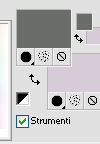 Passa il colore di primo piano a Gradiente, stile Radiale.  Apri una nuova immagine trasparente 900 x 550 pixels, e riempila  con il gradiente. con il gradiente.2. Livelli>Duplica. Immagine>Rifletti. Cambia la modalità di miscelatura di questo livello in Luce netta. 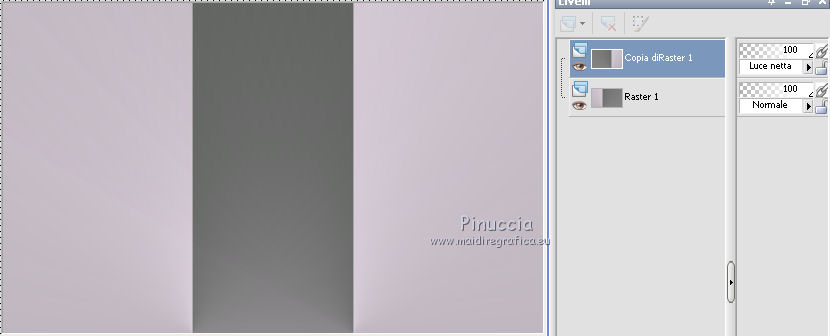 3. Livelli>Unisci>Unisci visibile. 4. Selezione>Carica/Salva selezione>Carica selezione da disco. Cerca e carica la selezione sat_elegante1. 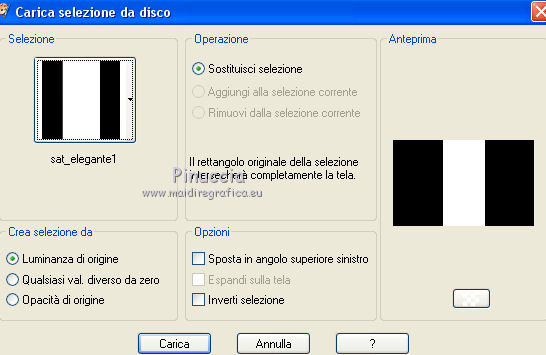 Selezione>Innalza selezione a livello. 5. Effetti>Plugins>AP 07 Gradients Patterns - Pattern Jump. 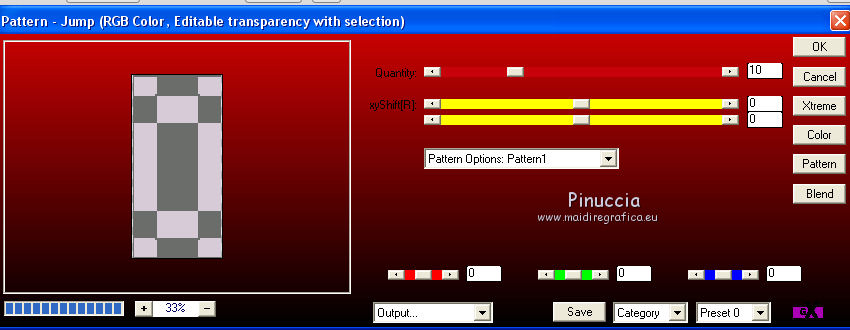 Selezione>Deseleziona. 6. Effetti>Effetti di immagine>Motivo unico.  7. Livelli>Nuovo livello raster. Selezione>Seleziona tutto. Apri l'immagine Paris-Pont-Royal e vai a Modifica>Copia. Torna al tuo lavoro e vai a Modifica>Incolla nella selezione. Selezione>Deseleziona. Cambia la modalità di miscelatura di questo livello in Sovrapponi, o secondo i tuoi colori. 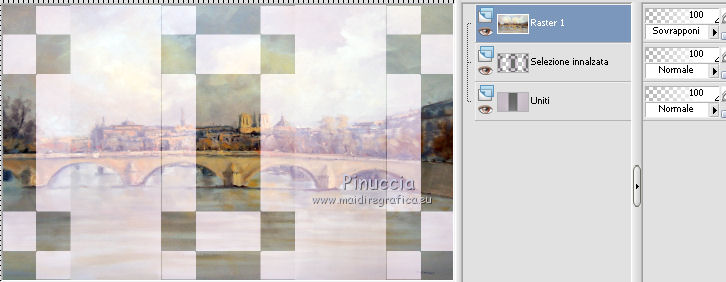 8. Attiva il livello di sfondo. Selezione>Carica/Salva selezione>Carica selezione da disco. Cerca e carica la selezione sat_elegante2. 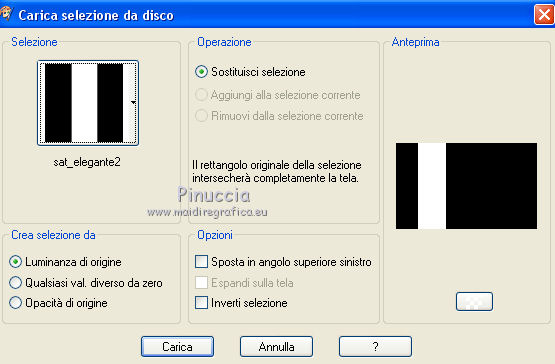 Selezione>Innalza selezione a livello. 9. Effetti>Effetti di trama>Veneziana - con il colore scuro di primo piano.  Selezione>Deseleziona. 10. Livelli>Duplica. Immagine>Rifletti. Livelli>Unisci>Unisci giù. 11. Effetti>Effetti 3D>Sfalsa ombra.  12. Effetti>Plugins>Filters Unlimited 2.0 - Filter Factory Gallery B - Button Deluxe. 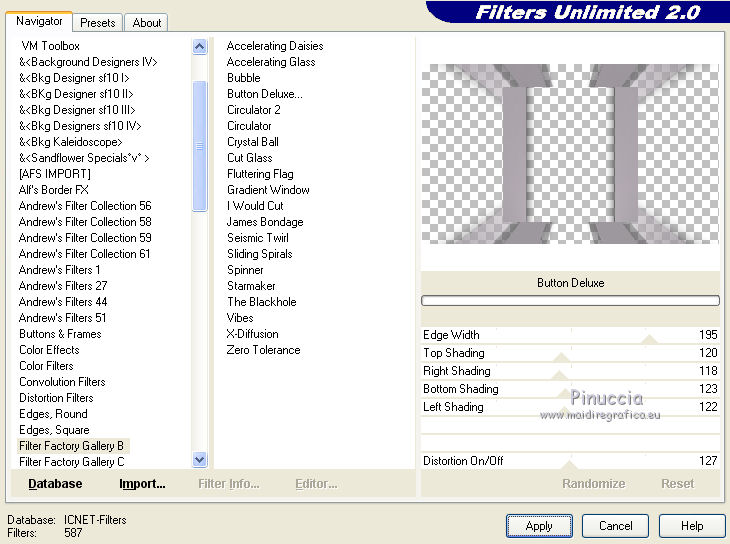 Cambia la modalità di miscelatura di questo livello in Luminanza.  13. Attiva il livello superiore. Selezione>Carica/Salva selezione>Carica selezione da disco. Cerca e carica la selezione sat_elegante3. 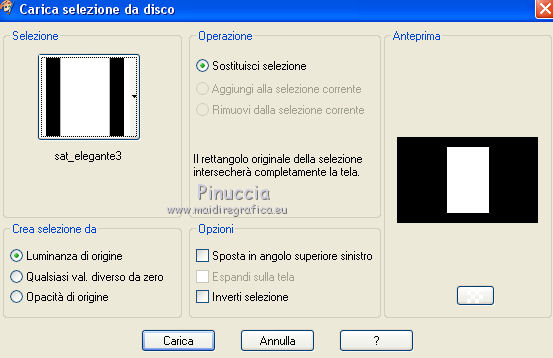 Selezione>Innalza selezione a livello. 14. Effetti>Plugins>AAA Frames - Foto Frame. 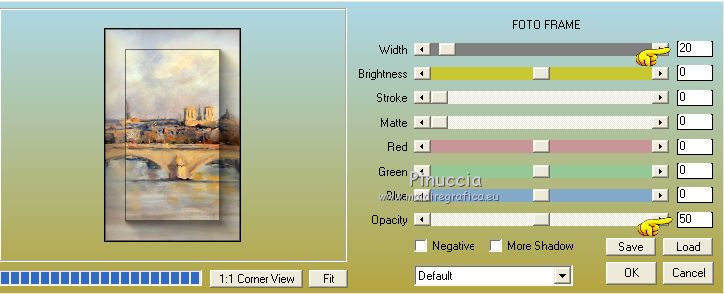 Selezione>Deseleziona. 15. Effetti>Effetti di immagine>Scostamento. 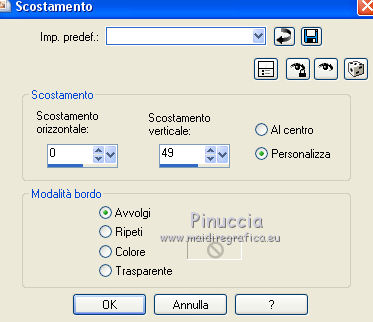 16. Effetti>Plugins>Alien Skin Eye Candy5 Impact - Perspective shadow. Seleziona il preset Drop Shadow Blurry e ok.  17. Attiva nuovamente il livello di sfondo. Livelli>Duplica. Chiudi il livello di sfondo e il livello del quadro, e rimani posizionato sul livello visibile. 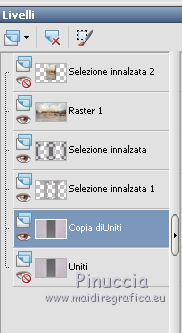 Livelli>Unisci>Unisci visibile. 18. Effetti>Plugins>MV's Plugins - Pano Warp. 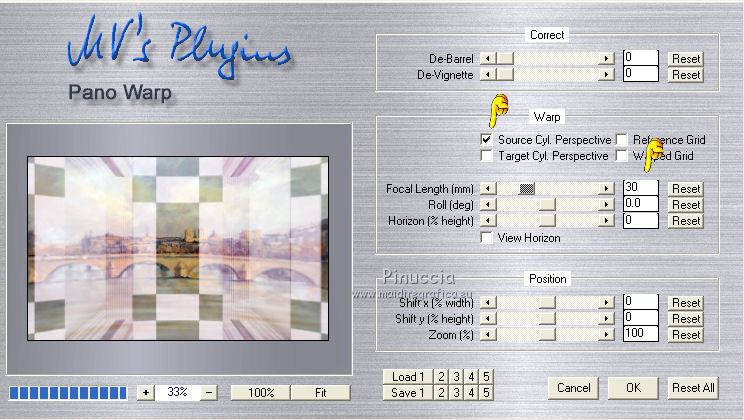 19. Riapri i livelli chiusi e attiva il livello di sfondo. Livelli>Duplica. Livelli>Disponi>Porta in alto. Effetti>Plugins>Mura's Meister - Perspective tiling. 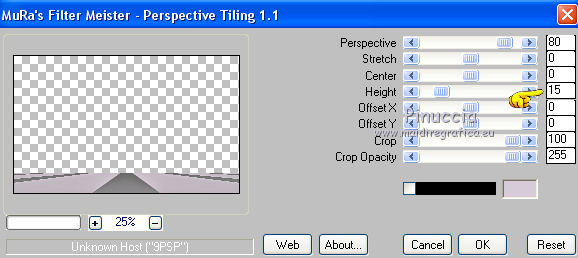 *** Per il mio esempio, ho seguito il punto 19 sul secondo livello Uniti. L'esempio di questa variante sotto il titolo. In fondo al tutorial l'esempio usando il livello di sfondo. 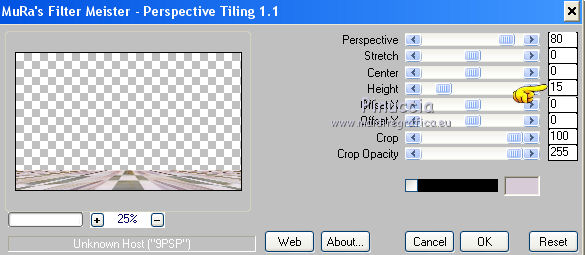 e ho cambiato la modalità di miscelatura del livello in Sovrapponi. 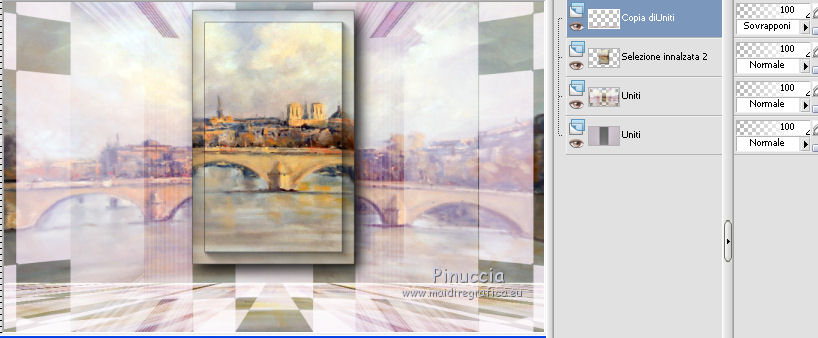 *** 20. Effetti>Effetti 3D>Sfalsa ombra.  21. Attiva il livello di sfondo. Modifica>Copia. 22. Immagine>Aggiungi bordatura, 1 pixel, simmetriche, con il colore scuro. Immagine>Aggiungi bordatura, 3 pixels, simmetriche, con il colore chiaro. Immagine>Aggiungi bordatura, 1 pixel, simmetriche, con il colore scuro. Immagine>Aggiungi bordatura, 50 pixels, simmetriche, con il colore chiaro. 23. Attiva lo strumento Bacchetta magica  e clicca nel bordo da 50 pixels per selezionarlo. Modifica>Incolla nella selezione. 24. Regola>Sfocatura>Sfocatura gaussiana - raggio 25.  25. Effetti>Plugins>Filters Unlimited 2.0 - Andrews Filter 51 - Straight lines 234. 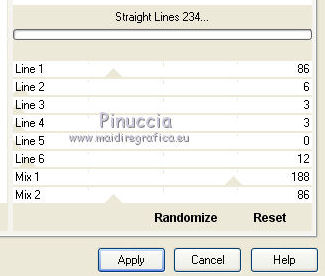 26. Effetti>Plugins>Toadies - What are you - 2 volte con i settaggi standard. 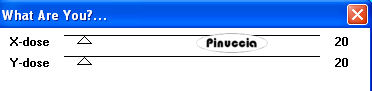 Effetti>Effetti di bordo>Aumenta. 27. Selezione>Inverti. Effetti>Effetti 3D>Sfalsa ombra.  28. Apri il tube della bambina di Castorke e vai a Modifica>Copia. Torna al tuo lavoro e vai a Modifica>Incolla come nuovo livello. 32. Effetti>Effetti 3D>Sfalsa ombra.  33. Apri il tube del vaso di Créaline e vai a Modifica>Copia. Torna al tuo lavoro e vai a Modifica>Incolla come nuovo livello. 34. Effetti>Effetti 3D>Sfalsa ombra.  35. Aggiungi il tuo nome e/o il tuo watermark su un nuovo livello. 36. Attiva il livello di sfondo. Effetti>Plugins>Nik Software - Color Efex Pro - Pro contrast. 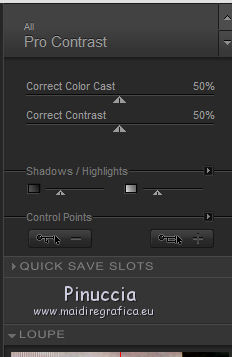 37. Immagine>Aggiungi bordatura, 1 pixel, simmetriche, con il colore nero. Immagine>Ridimensiona, a 900 pixels di larghezza, tuttii livelli selezionato. Regola>Messa a fuoco>Maschera di contrasto.  Esempio senza la variante del punto 19.  Per questo esempio ho usato tubes di KtS e Guismo   Se hai problemi o dubbi, o trovi un link non funzionante, o anche soltanto per dirmi che ti è piaciuto, scrivimi. 19 Settembre 2013 |